win11U盘重装系统步骤和详细教程
- 分类:Win11 教程 回答于: 2022年09月22日 12:17:14
小编要分享的这个win11U盘重装系统步骤和详细教程就是使用小白一键重装系统来重装win11,不仅仅省时还省钱,具体步骤如下。
工具/原料:
系统版本:windows11系统
品牌型号:联想小新air14
软件版本:小白一键重装系统、一个8g以上的空白u盘
方法/步骤:
方法一、小白u盘启动工具重装系统
1、在电脑上搜索安装小白一键重装系统软件并下载,打开软件插入空白u盘,选择制作系统模式点击开始制作。
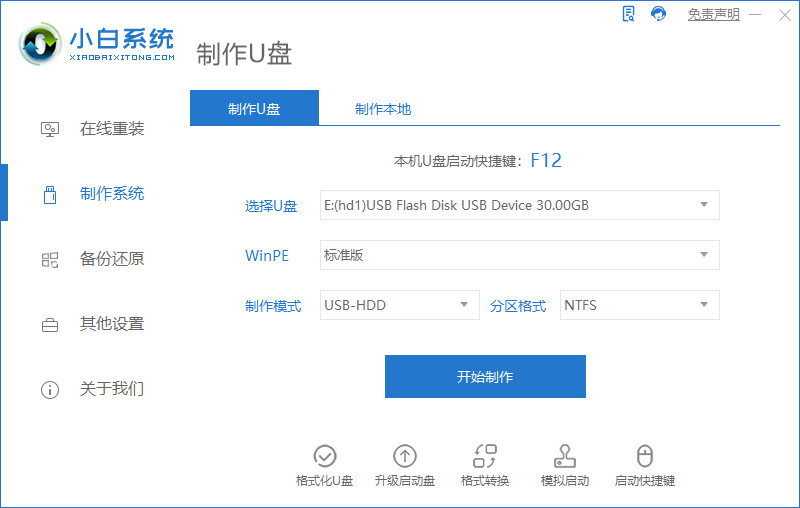
2、我们选择windows11 64位 专业版后点击开始制作。

3、在制作u盘前要提前备份好重要文件哦!防止文件丢失。
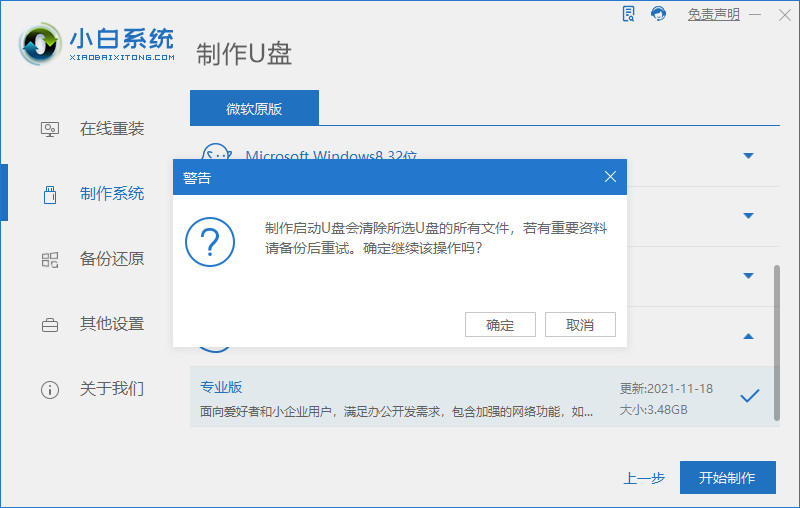
4、耐心的等待电脑制作u盘。

5、u盘启动盘制作工具完成,我们点击预览。

6、进入页面后在Boot里选择Boot Option #1,随后再选择UEFI:KingstonDT 101 II PMAP。

7、继续耐心等待软件安装win11系统。

8、安装完毕后点击立即重启。

9、重启后进入win11系统桌面,使用u盘启动盘制作工具安装系统就完成啦。
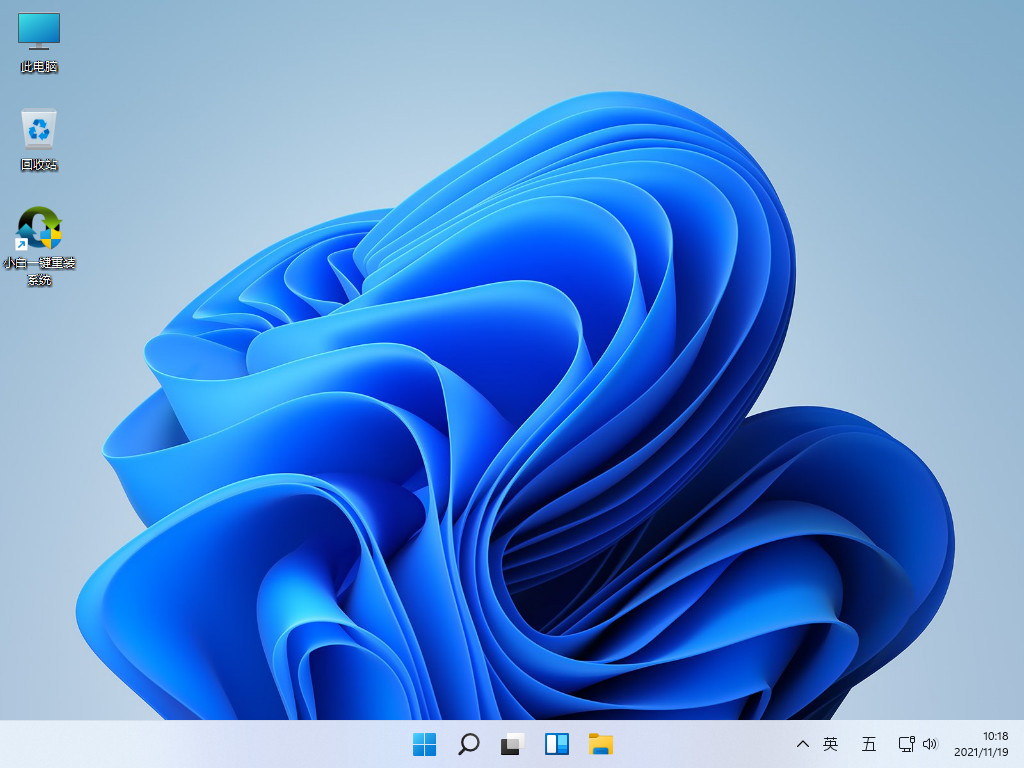
总结:
安装小白一键重装系统软件,插入u盘后点击制作;
选择windows11 64位 专业版,再点击制作;
等待u盘制作,制作完成点击预览;
进入页面后在Boot里选择Boot Option #1,随后选择UEFI:KingstonDT 101 II
 有用
64
有用
64


 小白系统
小白系统


 1000
1000 1000
1000 1000
1000 1000
1000 1000
1000 1000
1000 1000
1000 1000
1000 1000
1000 0
0猜您喜欢
- Win11安装错误代码2503怎么办?原因解析..2024/05/30
- win11电脑应用闪退解决方法2024/03/13
- hyper无法进入win11开启hyper-v虚拟机..2022/10/17
- 正式版windows11有必要升级吗..2021/12/30
- Win11电脑长截图教程:轻松掌握长截图技..2024/03/30
- 深入解析win11修改本地账户密码的方法..2024/08/29
相关推荐
- 小白刷机win11的详细教程2021/08/26
- win11怎么备份c盘里的数据?..2022/07/22
- 想知道win11制冷模式在那里2023/02/03
- Windows11显示分辨率调整指南:轻松一招..2024/10/09
- win11怎么关闭网速限制2022/08/22
- u盘怎么重装系统win11教程2022/12/19




















 关注微信公众号
关注微信公众号





